怎样开手机热点给电脑用 电脑连接手机热点教程
日期: 来源:龙城安卓网
在现代社会随着移动互联网的普及,手机热点已经成为人们日常生活中必不可少的功能之一,通过开启手机热点,我们可以将手机的网络连接分享给其他设备,比如电脑。对于一些不太熟悉操作的用户来说,如何正确地开启手机热点并连接电脑,可能会有些困惑。接下来让我们一起来学习如何开启手机热点给电脑使用的教程吧。
电脑连接手机热点教程
步骤如下:
1.打开手机,解锁手机桌面后,在桌面应用中点击设置,进入手机的设置页面。
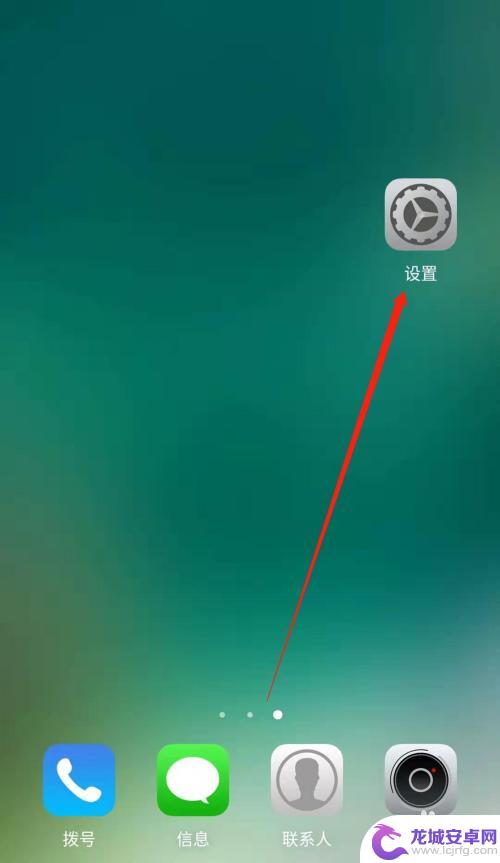
2.进入手机的设置页面后,点击更多连接方式,进入手机更多连接方式设置页面。
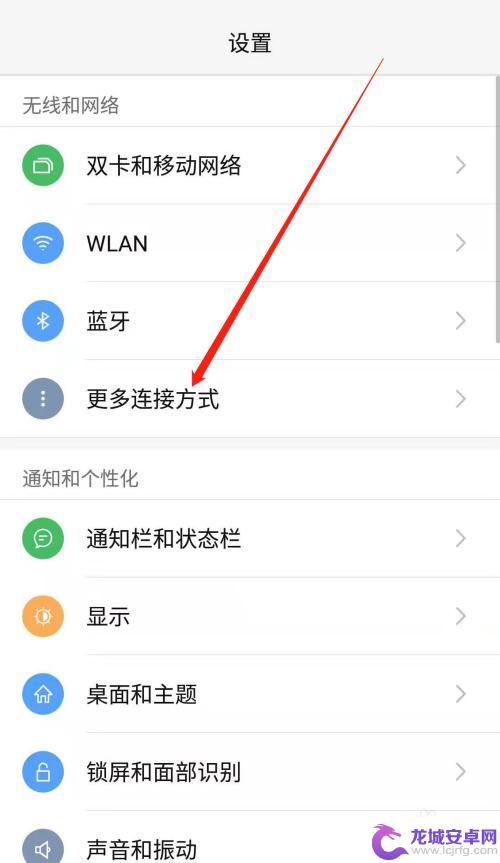
3.进入手机的更多连接方式设置页面后,点击个人热点一栏,进入手机的个人热点设置页面。
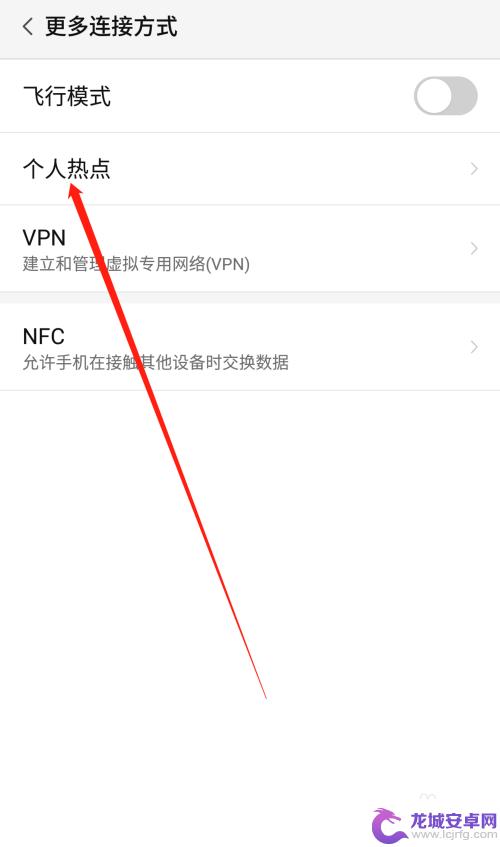
4.进入手机的个人热点设置页面后,点击便携式WLAN热点后方的开关按钮打开手机的便携式热点。
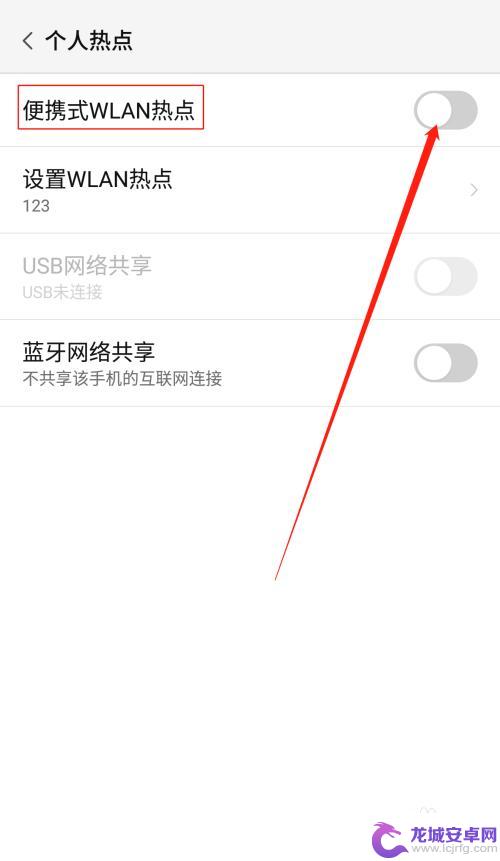
5.打开手机的便携式热点后,点击下方的设置WLAN热点。设置热点的网络名称及网络密码,然后点击页面右上角的确定。
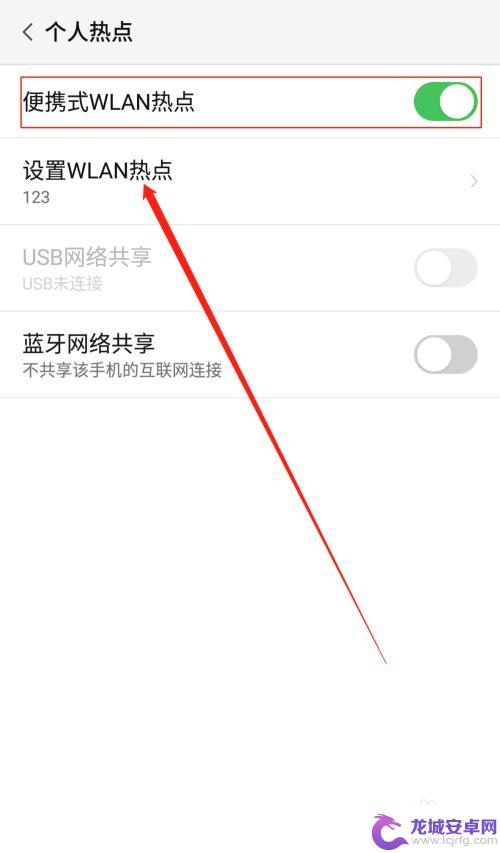
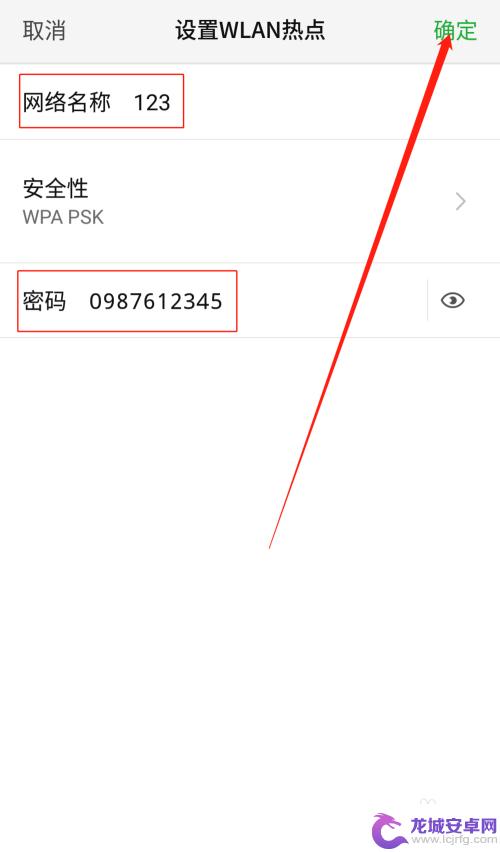
6.便携式热点的网络名称及密码设置好以后,用数据线把手机连接到电脑上。我们可以看到USB网络共享下方显示:已连接USB,然后点击USB网络共享后方的开关按钮开启USB网络共享功能。
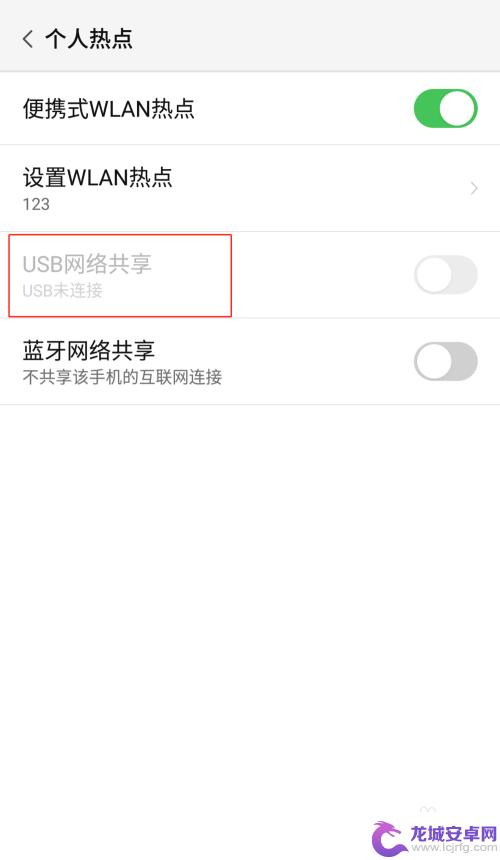
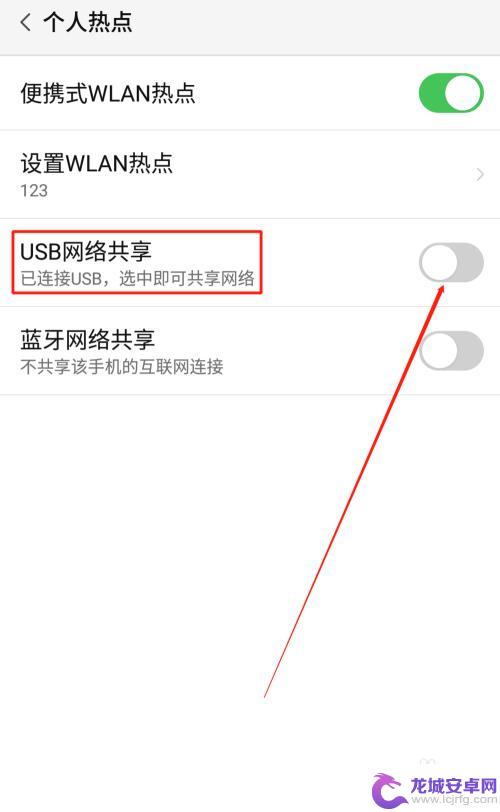
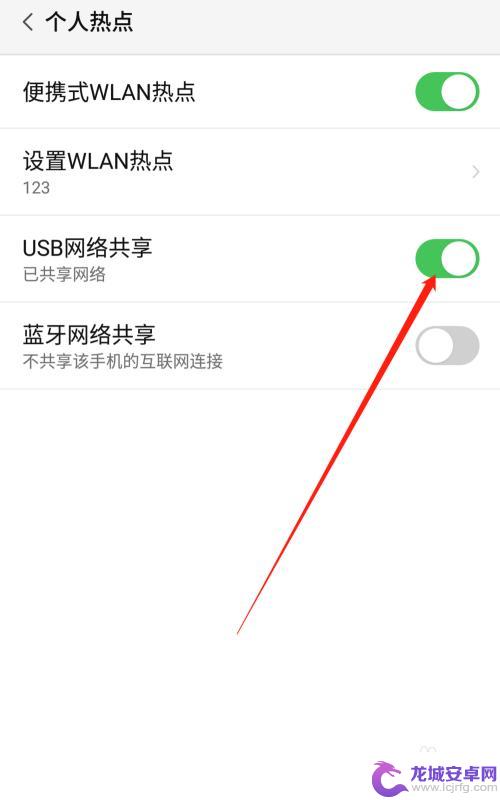
7.USB网络共享功能开启后,点击电脑下方的网络连接。找到我们设置的便携式热点的网络名称输入密码,这样就可以用电脑使用手机上的热点了。
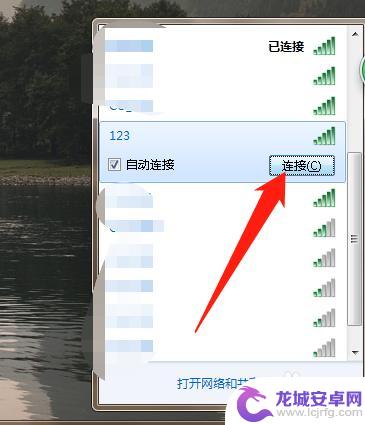
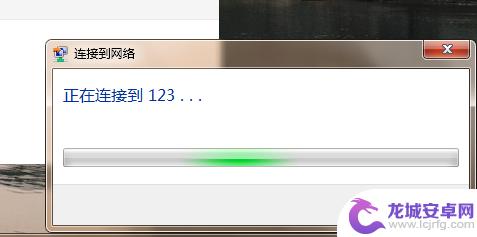
以上就是如何将手机热点分享给电脑的全部内容,如果你遇到了这种情况,你可以按照以上步骤解决,非常简单快速。












